Cara Mengizinkan Akses Kamera di Snapchat
Bermacam Macam / / November 28, 2021
Snapchat sejauh ini merupakan aplikasi yang paling menarik dan unik di luar sana. Mampu merekam hari Anda dalam bentuk posting sementara cukup menjadi kegemparan di antara orang-orang ketika baru diluncurkan. Segera setelah itu, aplikasi lain mengikuti, dan berbagai platform populer juga akhirnya memperkenalkan fitur 'cerita'. Oleh karena itu, orang dapat mengakui betapa futuristiknya ide memperkenalkan cerita yang hilang itu. Kita harus memperhatikan bahwa fitur paling penting dari Snapchat, sebagai aplikasi, adalah merekam video dan mengambil foto yang kemudian dibagikan sebagai bidikan. Semua aktivitas ini memerlukan izin untuk memiliki akses ke kamera ponsel Anda. Oleh karena itu, dalam panduan ini, Anda akan menemukan beberapa langkah mudah untuk memberikan akses Snapchat ke kamera di perangkat Anda. Anda juga dapat membaca beberapa opsi pemecahan masalah yang disebutkan di sini untuk membantu Anda ketika telepon Anda tidak sesuai.
Jadi, apa yang Anda tunggu? Mari kita mulai!

Isi
- Cara Mengizinkan Akses Kamera di Snapchat
- Alasan Mengizinkan Akses Kamera di Snapchat
- Cara Mengizinkan Akses Kamera di Snapchat di Ponsel Android
- Cara Mengizinkan Akses Kamera dari dalam aplikasi Snapchat
- Cara Mengizinkan Akses Kamera di Snapchat untuk perangkat iOS
- Metode Pemecahan Masalah untuk Mengizinkan Akses Kamera di Snapchat
- Metode 1: Hapus instalan dan instal ulang
- Metode 2: Mengelola Waktu Layar
- Metode 3: Hapus Cache Snapchat
- Metode 4: Nyalakan Ulang Ponsel Anda
Cara Mengizinkan Akses Kamera di Snapchat
Alasan Mengizinkan Akses Kamera di Snapchat
Kami memahami bahwa terkadang Anda tidak ingin aplikasi mengakses kamera ponsel Anda karena masalah privasi. Namun sayangnya, untuk bisa menggunakan Snapchat, akses kamera menjadi suatu keharusan.
Berikut adalah beberapa alasan mengapa Anda harus memberikan akses kamera saat menggunakan Snapchat:
- Ini membantu untuk mengklik, memposting, dan merekam bidikan secara instan.
- Memberikan akses kamera membantu memindai 'kode jepret' seseorang jika Anda ingin terhubung dengan mereka.
- Saat Anda memberikan akses kamera, Anda akan menggunakan semua filter AI dan bahkan bermain game yang membutuhkan avatarmu.
Tanpa akses kamera, Snapchat hanyalah aplikasi untuk orang-orang yang ingin diam di platform media sosial. Hal ini sebagai paradoks karena tidak praktis.
Jika Anda berhubungan dengan salah satu alasan yang disebutkan di atas, pastikan untuk terus membaca posting ini untuk belajar mengizinkan akses kamera.
Cara Mengizinkan Akses Kamera di Snapchat di Ponsel Android
Untuk perangkat Android, ikuti langkah-langkah yang diberikan untuk mengaktifkan akses kamera ke Snapchat:
1. Pergi ke Pengaturan, lalu ketuk opsi yang mengatakan “Aplikasi dan notifikasi”.

2. Dari daftar yang sekarang ditampilkan, pilih Snapchat.

3. Gulir ke atas untuk menemukan opsi yang menyatakan “Izin" atau "Pemberitahuan & Izin”.
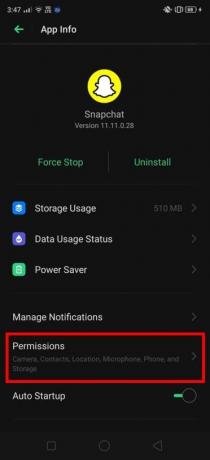
4. Di Sini, aktifkan izin untuk akses kamera dengan mengetuknya.

Cara Mengizinkan Akses Kamera dari dalam aplikasi Snapchat
Jika Anda menemukan langkah-langkah yang disebutkan di atas sedikit rumit atau sulit untuk diikuti, ada alternatif yang lebih mudah. Daripada melakukannya dari menu Pengaturan, Anda juga dapat mengaktifkan akses kamera dari dalam aplikasi. Metode ini mudah dan tercantum di bawah ini.
1. Luncurkan aplikasi dan ketuk "Gambar profil”.
2. Sekarang ketuk "Gigi” ikon. Ini adalah menu pengaturan dalam Snapchat.
3. Temukan opsi yang menyatakan “Izin”.
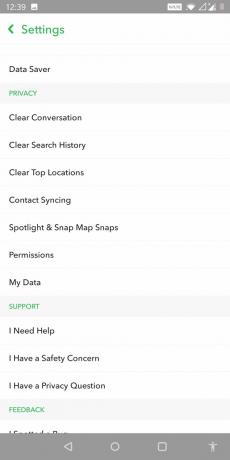
4. Kamu bisa lihat semua izin yang digunakan Snapchat di sini. Jika kamera tidak diaktifkan, kamu bisa ketuk untuk mengaktifkannya.
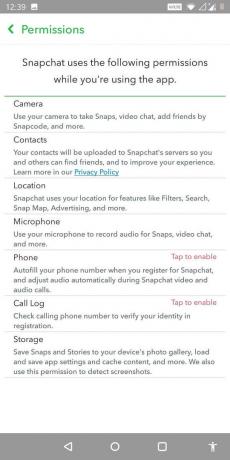
Baca juga:Cara Meningkatkan Skor Snapchat Anda
Cara Mengizinkan Akses Kamera di Snapchat untuk perangkat iOS
Untuk perangkat iOS, Anda dapat memberikan akses kamera ke Snapchat melalui langkah-langkah berikut:
- Ketuk pada Pengaturan ikon dan pilih Snapchat dari daftar.
- Sekarang, dari menu yang ditampilkan, pastikan bahwa “beralih” untuk kamera aktif.
- Jika Anda menggunakan Snapchat untuk pertama kalinya atau Anda baru saja mengunduhnya, Anda dapat mengetuk aplikasi untuk meluncurkannya.
- Segera setelah terbuka, ia akan meminta Anda untuk memberikan izin untuk “Kamera" dan "audio”.
- Ketuk pada “Mengizinkan”, dan selesai!

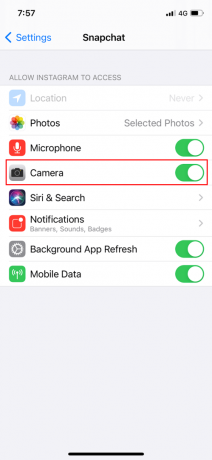
Metode Pemecahan Masalah untuk Mengizinkan Akses Kamera di Snapchat
Dalam kebanyakan kasus, langkah-langkah yang disebutkan di atas sudah cukup untuk memberikan akses kamera ke Snapchat. Jika langkah-langkah ini tidak berhasil, Anda dapat merujuk ke metode pemecahan masalah berikut.
Metode 1: Hapus instalan dan instal ulang
Karena masalah penyimpanan atau masalah lain dengan telepon Anda, Anda mungkin tidak dapat mengaktifkan akses kamera.
1. Coba hapus instalan aplikasi dan instal ulang. Beberapa pengguna telah menemukan ini bermanfaat.
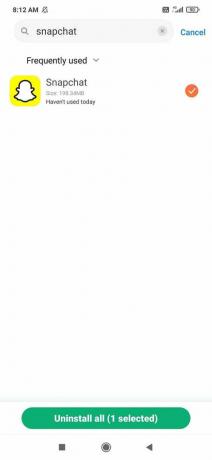
2. Setelah Anda memasukkan Gabung kredensial, pop-up akan meminta izin untuk “Akses Kamera" dan "Akses Audio”.
3. Ketuk Mengizinkan, dan itu akan memberikan akses kamera.
Metode 2: Mengelola Waktu Layar
Jika menghapus dan menginstal ulang tidak berhasil, Anda dapat mengatur waktu layar dari pengaturan.
Untuk perangkat Android
- Buka menu Pengaturan dan ketuk Waktu layar.
- Gulir dan temukan opsi yang disebut Batas Aplikasi.
- Dari daftar ini, pilih “Snapchat dan kamera”.
- Jika ada batas aplikasi yang diaktifkan, “Cacat" itu.
- Anda juga dapat mengetuk “Hapus batas”.
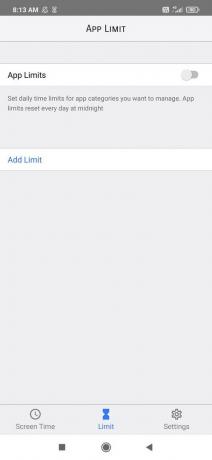
Untuk perangkat iOS
Opsi di atas mungkin tidak berfungsi jika Anda telah menetapkan batasan pada kamera di perangkat iOS Anda. Untuk menghapus batasan ini, ikuti langkah-langkah yang diberikan:
1. Pergi ke "Pengaturan” dan ketuk “Pribadi”. Anda akan dapat melihat opsi yang berbeda untuk “Kamera" dan "Foto”.
2. Buka kedua pengaturan ini satu per satu dan pastikan Snapchat adalah diaktifkan.

Coba mulai ulang aplikasi. Kali ini, itu harus dimulai dengan mode kamera.
Metode 3: Hapus Cache Snapchat
Terkadang aplikasi tidak akan bekerja secara efektif jika cache diisi dengan data yang tidak perlu. Inilah sebabnya mengapa Anda harus terus membersihkan cache untuk menghapus data yang tidak diinginkan dan mempercepat kerja perangkat Anda secara umum. Membersihkan cache tidak berarti Anda akan kehilangan informasi atau data Anda. Foto dan video Anda akan tetap utuh sepenuhnya, hanya penggunaan ruang memori yang akan berkurang secara signifikan. Setelah ruang cache dibersihkan, fungsi aplikasi akan lebih cepat dan lancar. Langkah-langkah untuk mengosongkan cache adalah sebagai berikut:
1. Pergi ke Pengaturan lalu ketuk opsi yang mengatakan “Aplikasi dan notifikasi”.

2. Dari daftar yang sekarang ditampilkan, pilih “Snapchat”.

3. Di bawah ini, ketuk Hapus cache dan penyimpanan. Ketuk opsi ini dan coba luncurkan kembali aplikasi.

Menghapus data Anda adalah salah satu metode termudah untuk membuat aplikasi Anda berfungsi kembali.
Metode 4: Nyalakan Ulang Ponsel Anda
Dalam kasus sebagian besar gangguan, mematikan ponsel dan menyalakannya kembali membantu menyegarkan banyak aplikasi dan menghilangkan masalah. Karena itu, Anda juga dapat mencobanya untuk Snapchat.

Jika tidak ada metode yang dijelaskan di sini yang berfungsi, Anda mungkin perlu mengunduh versi aplikasi yang diperbarui. Terkadang versi lama tidak berfungsi dengan benar. Juga, periksa apakah aplikasi & fitur-fiturnya kompatibel dengan versi OS ponsel Anda.
Pertanyaan yang Sering Diajukan (FAQ)
Q1.Bagaimana cara mengaktifkan akses kamera di Snapchat?
Anda dapat mengaktifkan akses kamera dengan membuka “Izin aplikasi” di menu pengaturan perangkat mereka. Saat Anda menemukan Snapchat di daftar ini, ketuk izin dan aktifkan akses kamera.
Q2.Mengapa saya tidak dapat mengizinkan akses ke kamera saya di Snapchat?
Mungkin ada beberapa alasan untuk ini. Entah memori cache penuh, atau aplikasi tidak bekerja secara efisien. Anda juga harus memeriksa apakah internet di perangkat Anda berfungsi dengan baik.
Q3. Bagaimana cara membiarkan Snapchat mengakses kamera saya saat tidak berfungsi?
Anda dapat mencoba memecahkan masalah dengan melakukan salah satu hal berikut:
- Copot pemasangan lalu instal ulang aplikasi.
- Matikan dan hidupkan ponsel Anda.
- Kosongkan memori cache.
- Perbarui Snapchat.
Q4. Bisakah akses kamera dinonaktifkan setelah mengaktifkannya?
Ya, akses kamera dapat dinonaktifkan setelah Anda selesai menggunakan aplikasi.
- Kembali ke Pengaturan dan ketuk tab Izin.
- Ketuk Nonaktifkan untuk menonaktifkan kamera, dan Snapchat tidak akan dapat berfungsi.
Direkomendasikan:
- Cara Membuat Cerita Pribadi di Snapchat untuk Teman Dekat
- Perbaiki Instagram tidak akan membiarkan saya mengikuti masalah siapa pun
- Cari Tahu Berapa Banyak Teman yang Anda Miliki di Snapchat
- Cara Memperbaiki Snapchat Tidak Dapat Menyegarkan Masalah
Kami harap panduan ini bermanfaat dan Anda dapat izinkan akses kamera di Snapchat. Jika Anda masih memiliki pertanyaan tentang artikel ini, silakan tanyakan di bagian komentar.



